एंड की: Difference between revisions
No edit summary |
No edit summary |
||
| Line 7: | Line 7: | ||
== मैकओएस == | == मैकओएस == | ||
अधिकांश [[macOS]] अनुप्रयोगों में, कुंजी अन्य प्लेटफ़ॉर्म की तुलना में अलग तरीके से काम करती है। जब कुंजी दबाई जाती है, तो विंडो नीचे की ओर स्क्रॉल होती है, जबकि कर्सर की स्थिति बिल्कुल नहीं बदलती यानी {{Key press|End}} कुंजी विंडो से जुड़ी है, टेक्स्ट बॉक्स संपादित नहीं किया जा रहा है।<ref>{{cite web |url=http://evansweb.info/articles/2005/03/24/mac-os-x-and-home-end-keys |title=Mac OS X and Home / End keys |access-date=2006-10-09 |url-status=dead |archive-url=https://web.archive.org/web/20061106225709/http://evansweb.info/articles/2005/03/24/mac-os-x-and-home-end-keys |archive-date=2006-11-06 }}</ref> एप्पल कीबोर्ड पर जिसमें एंड की नहीं है,ऊपर वर्णित अंतिम कुंजी कार्यक्षमता के लिए {{key press|[[Option key|Option]]|right}} दबाया जा सकता है। विंडोज़ प्लेटफ़ॉर्म के समान परिणाम प्राप्त करने के लिए (अर्थात, पाठ की वर्तमान पंक्ति के अंत में जा रहा है), {{key press|[[Command key|Command]]|right}}दबाएं | अधिकांश एकल-पंक्ति पाठ फ़ील्ड में, आप इसके अतिरिक्त नीचे | अधिकांश [[macOS]] अनुप्रयोगों में, कुंजी अन्य प्लेटफ़ॉर्म की तुलना में अलग तरीके से काम करती है। जब कुंजी दबाई जाती है, तो विंडो नीचे की ओर स्क्रॉल होती है, जबकि कर्सर की स्थिति बिल्कुल नहीं बदलती यानी {{Key press|End}} कुंजी विंडो से जुड़ी है, टेक्स्ट बॉक्स संपादित नहीं किया जा रहा है।<ref>{{cite web |url=http://evansweb.info/articles/2005/03/24/mac-os-x-and-home-end-keys |title=Mac OS X and Home / End keys |access-date=2006-10-09 |url-status=dead |archive-url=https://web.archive.org/web/20061106225709/http://evansweb.info/articles/2005/03/24/mac-os-x-and-home-end-keys |archive-date=2006-11-06 }}</ref> एप्पल कीबोर्ड पर जिसमें एंड की नहीं है,ऊपर वर्णित अंतिम कुंजी कार्यक्षमता के लिए {{key press|[[Option key|Option]]|right}} दबाया जा सकता है। विंडोज़ प्लेटफ़ॉर्म के समान परिणाम प्राप्त करने के लिए (अर्थात, पाठ की वर्तमान पंक्ति के अंत में जा रहा है), {{key press|[[Command key|Command]]|right}}दबाएं | अधिकांश एकल-पंक्ति पाठ फ़ील्ड में, आप इसके अतिरिक्त नीचे एरो कुंजी भी दबा सकते हैं। इस व्यवहार को बदलने के लिए एक एप्लिकेशन का उपयोग किया जा सकता है।<ref>{{Cite web|url=http://apple.stackexchange.com/a/63972/104745|title=Macos - Remap "Home" and "End" to beginning and end of line}}</ref> | ||
Revision as of 18:56, 15 February 2023
Endकुंजी सामान्यतः डेस्कटॉप कंप्यूटर और लैपटॉप कंप्यूटर कीबोर्ड पर पाई जाने वाली कुंजी है। कुंजी का होम कुंजी के विपरीत प्रभाव होता है। कुछ सीमित आकार के कीबोर्ड में जहां End कुंजी गायब है, उसी कार्यक्षमता को Fn+→ या कंट्रोल + एंड कीज के कुंजी संयोजन के माध्यम से पहुँचा जा सकता है |
इसका मानक प्रतीक ⇲ जैसा कि ISO/IEC 9995|ISO/IEC 9995-7 में वर्णित है, अर्थात U+21F2 ⇲ SOUTH EAST ARROW TO CORNER, संभवतः स्थानीयकृत टेक्स्ट लेबल के बजाय कुछ पूर्ण-आकार वाले कीबोर्ड पर उपयोग किया जाता है।
माइक्रोसॉफ़्ट विंडोज़
आधुनिकम माइक्रोसॉफ़्ट विंडोज़ पाठ संपादन अनुप्रयोगों में, End कुंजी का उपयोग मुख्य रूप से कर्सर को उस पंक्ति के अंत में ले जाने के लिए किया जाता है जिसमें वह स्थित है। जब पाठ संपादन योग्य नहीं होता है, तो इसका उपयोग दस्तावेज़ के अंत तक स्क्रॉल करने के लिए किया जाता है; यह संपादन योग्य पाठ में भी किया जा सकता है यदि कुंजी को Control के साथ में दबाया जाए | संपादन योग्य पाठ में ⇧ Shift के साथ दबाए जाने पर एक निश्चित पंक्ति में कर्सर के बाद सभी वर्णों को हाइलाइट करने के लिए भी End कुंजी का उपयोग किया जा सकता है।
मैकओएस
अधिकांश macOS अनुप्रयोगों में, कुंजी अन्य प्लेटफ़ॉर्म की तुलना में अलग तरीके से काम करती है। जब कुंजी दबाई जाती है, तो विंडो नीचे की ओर स्क्रॉल होती है, जबकि कर्सर की स्थिति बिल्कुल नहीं बदलती यानी End कुंजी विंडो से जुड़ी है, टेक्स्ट बॉक्स संपादित नहीं किया जा रहा है।[1] एप्पल कीबोर्ड पर जिसमें एंड की नहीं है,ऊपर वर्णित अंतिम कुंजी कार्यक्षमता के लिए ⌥ Option+→ दबाया जा सकता है। विंडोज़ प्लेटफ़ॉर्म के समान परिणाम प्राप्त करने के लिए (अर्थात, पाठ की वर्तमान पंक्ति के अंत में जा रहा है), ⌘ Command+→दबाएं | अधिकांश एकल-पंक्ति पाठ फ़ील्ड में, आप इसके अतिरिक्त नीचे एरो कुंजी भी दबा सकते हैं। इस व्यवहार को बदलने के लिए एक एप्लिकेशन का उपयोग किया जा सकता है।[2]
लिनक्स
लिनक्स में, End कुंजी की मूल रूप से वही कार्यक्षमता है जो विंडोज़ पर होती है। यह कर्सर को संपादन योग्य पाठ में एक पंक्ति के अंत में स्थित करता है, और अन्यथा स्क्रॉल करने योग्य दस्तावेज़ को अंत तक स्क्रॉल करता है। साथ ही, विंडोज़ की तरह, End कुंजी का उपयोग एक निश्चित पंक्ति में कर्सर के बाद के सभी वर्णों को हाइलाइट करने के लिए किया जा सकता है अगर संपादन योग्य टेक्स्ट में ⇧ Shift के साथ दबाया जाए।
गैर-जीयूआई अनुप्रयोग
पुराने स्क्रीन-उन्मुख, टेक्स्ट-आधारित यूजर इंटरफेस,टेक्स्ट-आधारित (गैर-ग्राफिकल यूज़र इंटरफ़ेस) अनुप्रयोगों में, उपयोगकर्ता ने अंत कुंजी को यह इंगित करने के लिए दबाया कि उन्होंने एक विशेष स्क्रीन पर डेटा दर्ज करना समाप्त कर दिया है।
यह भी देखें
- होम कुंजी
संदर्भ
- ↑ "Mac OS X and Home / End keys". Archived from the original on 2006-11-06. Retrieved 2006-10-09.
- ↑ "Macos - Remap "Home" and "End" to beginning and end of line".
| Esc | F1 | F2 | F3 | F4 | F5 | F6 | F7 | F8 | F9 | F10 | F11 | F12 | PrtScn/ SysRq |
Scroll Lock |
Pause/ Break |
|||||||||
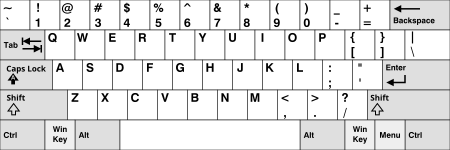 |
Insert | Home | PgUp | Num Lock |
∕ | ∗ | − | |||||||||||||||||
| Delete | End | PgDn | 7 | 8 | 9 | + | ||||||||||||||||||
| 4 | 5 | 6 | ||||||||||||||||||||||
| ↑ | 1 | 2 | 3 | Enter | ||||||||||||||||||||
| ← | ↓ | → | 0 Ins |
. Del | ||||||||||||||||||||
